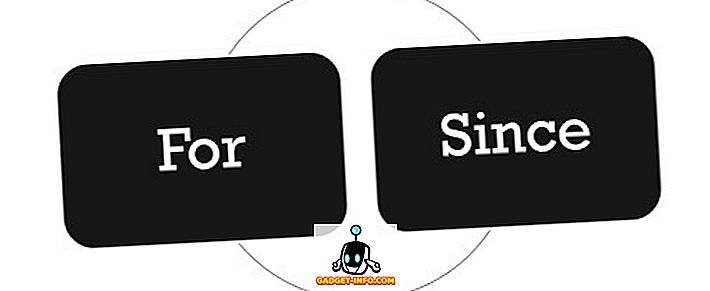Svchost.exe je proces, ki gosti druge storitve Windows, ki opravljajo različne sistemske funkcije. V računalniku lahko deluje več primerkov svchost.exe, pri čemer ima vsak primerek drugačno storitev. Objavili smo objavo nekaj časa nazaj o tem, kaj lahko storite, če svchost.exe porabi visok odstotek vaše CPE.
V tem članku vam bom pokazal nekaj načinov, kako si lahko ogledate dejanski proces ali storitev, ki se izvaja znotraj svchost.exe. Na večini osebnih računalnikov z operacijskim sistemom Windows boste videli od 10 do 20 teh procesov. Če je težava in en proces svchost.exe povzroča težave, ga boste verjetno lahko popravili, ko boste vedeli, katera storitev se izvaja znotraj tega procesa.
Upravitelj opravil
Če uporabljate operacijski sistem Windows 10, potem morate pogledati dlje kot upravitelj opravil. Kliknite Start in vnesite v upravitelja opravil ali pa samo pritisnite in držite tipki CTRL + SHIFT + ESC na tipkovnici. To bo postavilo upravitelja opravil. Če vidite le majhno okno s seznamom trenutno zagnanih programov, se prepričajte, da na dnu kliknete Več podrobnosti .
Nato kliknite zavihek Procesi in se pomaknite do aplikacij in procesov v ozadju, dokler ne pridete do procesov Windows . Še naprej se pomikajte navzdol, dokler ne začnete prikazovati gostitelja storitve:. Navedenih bi moralo biti kar nekaj.

Kot lahko vidite, ima vsak gostitelj storitve ime storitve, navedene za podpičjem. Zaradi tega je zelo enostavno videti, katera storitev je povezana s procesom svchost.exe. Če želite videti natančen ID postopka, z desno miškino tipko kliknite vrstico in izberite možnost Pojdi na podrobnosti .

To vas bo samodejno pripeljalo do zavihka Podrobnosti in samodejno izbralo vrstico, ki ustreza temu postopku.

Zdaj lahko vidimo, da se storitev DHCP Client izvaja znotraj svchost.exe s ID-jem procesa 1504. To je daleč najlažji način za izpolnitev te naloge, vendar zahteva Windows 10. Če uporabljate operacijski sistem Windows 7 ali starejši, preberite o drugih metodah.
Ukaz za seznam opravil
V vsaki različici sistema Windows lahko z ukazno vrstico ustvarite seznam vseh procesov svchost.exe skupaj s storitvijo, ki se izvaja znotraj vsakega. Če želite to narediti, preprosto odprite ukazni poziv s klikom na Start in tipkanje v cmd .
V ukaznem pozivu nadaljujte in kopirajte / prilepite naslednji ukaz:
tasklist / svc | poišči "svchost.exe"
S tem boste ustvarili seznam vseh potekajočih procesov, posredovali ta seznam ukazu find in filtru, da prikažejo samo procese svchost.exe. Če želite to izpisati v besedilno datoteko, uporabite ta ukaz:
tasklist / svc | poiščite "svchost.exe"> c: \ t
Upoštevajte, da boste za izhod v korensko ploščo pogona C morali odpreti ukazni poziv skrbnika (Start, vnesite cmd, z desno tipko miške kliknite ukazni poziv in izberite Zaženi kot skrbnik ). Če je lažje, lahko spremenite pot na nekaj drugega, kot je C: Uporabniško ime in dokumenti .

Raziskovalec procesov
Končno lahko uporabite program tretje osebe podjetja Microsoft, imenovan Process Explorer. Samo prenesite datoteko, jo razširite in zaženite datoteko EXE. Ni vam treba namestiti ničesar, kar je priročno.

Kliknite na glavo za stolpec Process, da razvrstite seznam procesov in se pomaknite navzdol, dokler ne vidite svchost.exe. Pojdite naprej in miško premikajte nad katerim koli postopkom in prikaže vam storitve, ki so povezane s tem postopkom.
Torej, to je nekaj preprostih in enostavnih načinov, kako izvedeti več o procesu svchost.exe in kaj se izvaja znotraj vsakega. Uživajte!